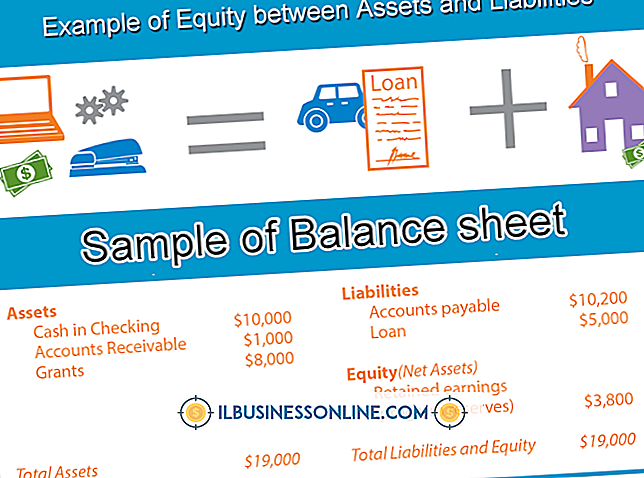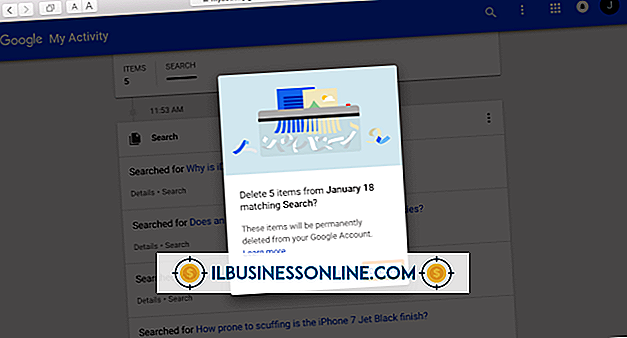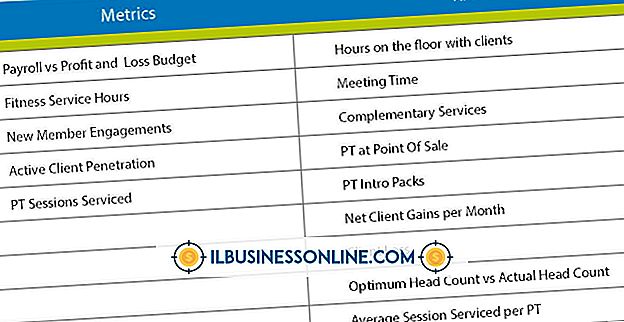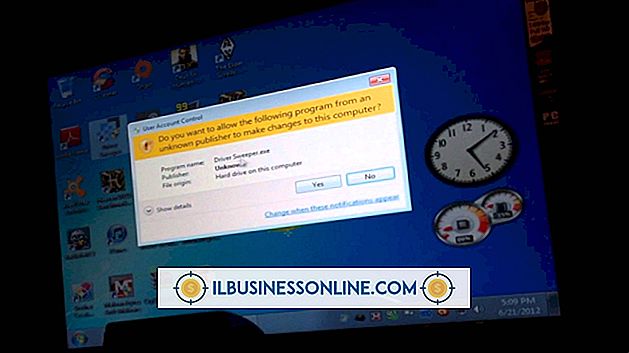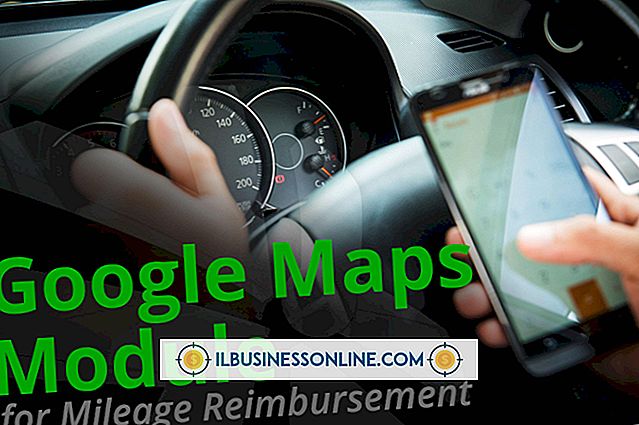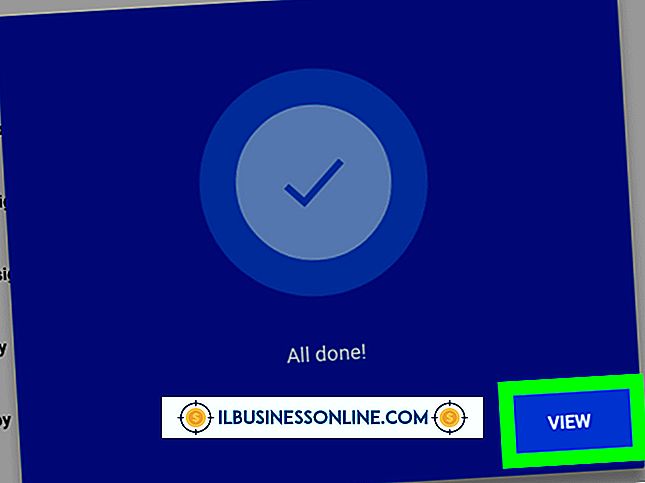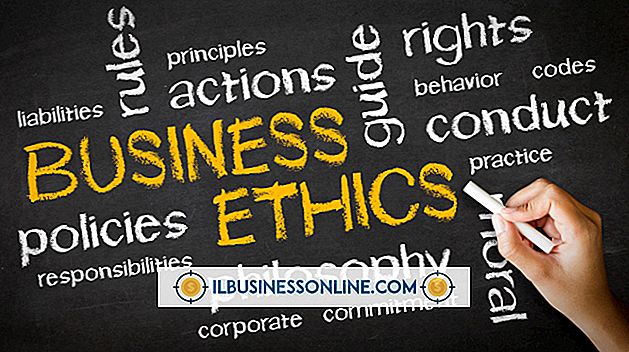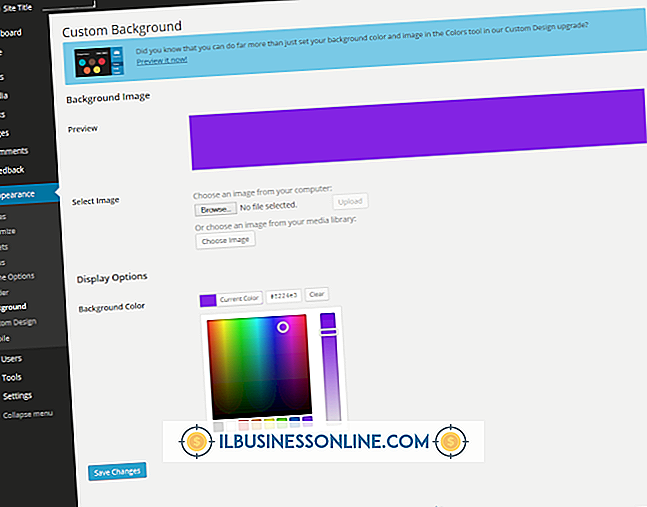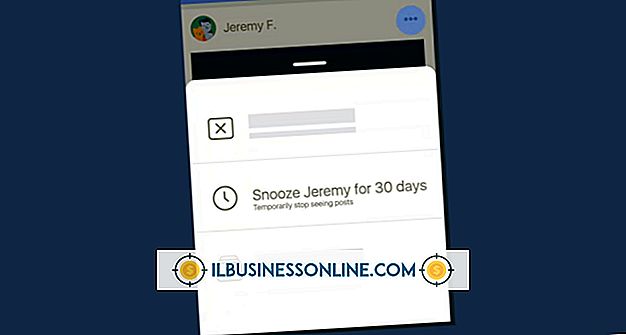Sådan får du webhistorik tilbage til en bestemt dag

Webbrowsere logger hvilke websites og sider du besøger for at hjælpe dig med hurtigt at finde onlineindhold, du har besøgt tidligere. Microsoft Internet Explorer gemmer din daglige webbrowsingshistorik i syv dage og organiserer derefter ældre historie i uger og måneder. Google Chrome og Mozilla Firefox gemmer din browserhistorik efter kalenderdato. For at se din webbrowsingshistorik for en bestemt dag, skal du bruge din browserens "Historie" -funktion.
Internet Explorer
1.
Start Internet Explorer. Klik på stjerneikonet på højre side af hovedmenuen.
2.
Klik på fanen "Historie" i dialogvinduet.
3.
Klik på "Vis efter dato." Rul gennem vinduet for at få vist din daglige webbrowsingshistorik. For datoer inden de foregående syv dage viser Internet Explorer din browserhistorik i uger og måneder; for eksempel "To uger siden", "Tre uger siden" og "En måned siden".
Mozilla Firefox
1.
Start Firefox. Klik på "History" i hovednavigationsmenuen.
2.
Vælg "Vis alle historier" i kontekstmenuen.
3.
Klik på "Visninger" i hovedmenuen. Klik på "Vis kolonner" efterfulgt af "Besøg dato" i kontekstmenuerne.
4.
Klik på den aktuelle måned i venstre rude. Klik på fanen "Besøg Dato" øverst i hovedruden. Rul ned i ruden for at få vist webbladsoversigten for din foretrukne dato.
Google Chrome
1.
Start Google Chrome. Klik på skiftenøgleikonet på højre side af hovedmenuen.
2.
Klik på "History" i kontekstmenuen for at åbne din webbrowsingshistorik på en ny side.
3.
Rul ned på siden for at se din browserhistorik efter dato. Google Chrome viser den seneste dato øverst på siden. Klik på linket "Ældre" nederst på siden for at gå længere tilbage i tiden.
Tip
- Få adgang til et websted fra browserens "History" -funktion ved at dobbeltklikke på webstedslinket.